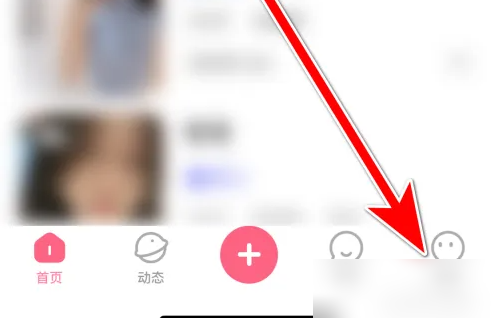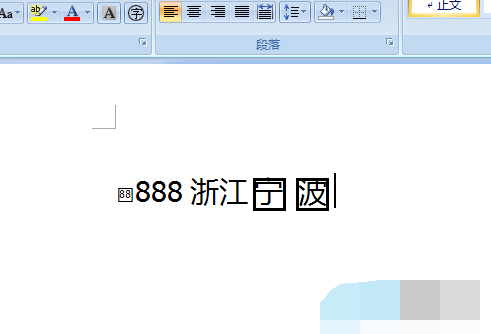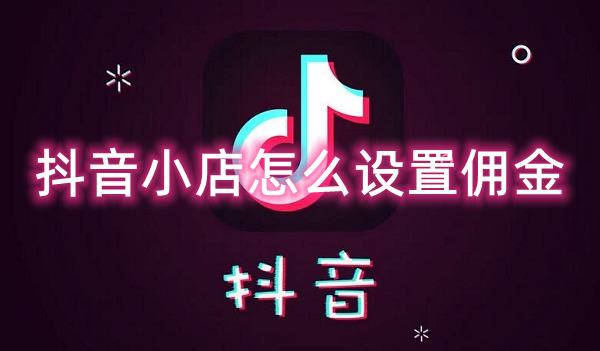- 编辑:飞飞系统
- 时间:2023-08-30
如何将图片、文字转换为word文档?图片、文字转换成word文档的方法有哪些?相信很多朋友平时都需要将图片或者文本直接转换成word文档,这样会大大减少我们的工作量,而很多朋友不知道如何操作,今天我就来教大家。我们需要使用扫描仪或者拍一张照片导入到word软件中,经过一系列的操作就可以转换成word文档了。以下站点将详细向您展示如何将图片和文本转换为word文档。
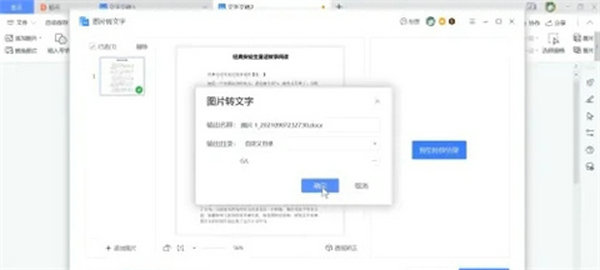
如何将图片文本转换为word文档:
首先,我们先进行第一步。在电脑上打开我们拍摄或者扫描的图片,也就是我们想要将图片转换成word的图片。图片可以是jpg、gif等任意格式,只要图片能以任意格式在电脑上显示即可,所有图片均可转换为word;
接下来,打开我们的图像转换软件。软件打开后,屏幕顶部会出现工具栏。默认自动隐藏,也可以锁定。操作方法非常简单。单击工具栏上的捕获按钮可以像截图一样选择图片。点击需要转换的文字区域,转换软件会自动识别图片上选定区域的文字。 1或2秒后,图片上的文字将被识别。如何将图片转换成word就这么简单
步骤/方法
首先,先确认您的电脑安装了以下设备:扫描仪。如果没有扫描仪,也可以使用数码相机。扫描仪可以将纸质文档扫描到计算机中。
其次,请确保您的计算机安装了以下软件:扫描仪配备的扫描软件、Microsoft Office Word、Adobe Acrobat 7.0 Professional(7.0版本或者几个零没关系,但必须安装这个,只能安装Adobe Acrobat 7.0)阅读器版如果没有这些软件,可以从网上下载,可以用百度或者迅雷狗狗搜索(我觉得狗狗搜索的软件比较安全,好用);下载后安装。
安装Adobe Acrobat 7.0 Professional软件后,打印时会出现Adobe PDF打印机,可以将文件打印成*.pdf文件。这也很关键,因为本文提到的软件支持打开*.pdf 文件,但不支持打开*.jpg 或*.doc 文件。
开始转换的具体步骤如下。
首先,将纸质文档转换为*.jpg 文件,无论您是使用扫描仪扫描还是使用数码相机拍照。如果文档是黑白格式的,并且文字最好是横排竖排的,不要歪斜。
打开Microsoft Office Word,创建一个新的word文件,然后选择“插入图片”将扫描编号的图片插入到文档中以制作页面。
插入图片后,调整布局,保存或不保存。
然后选择“文件-打印”,在打印机选项中选择“Printer for Adobe PDF”,确认后选择输出文件的名称。
另外,对于*.jpg文件,直接右键文件,还有一个“Adobe PDF”的选项,点击即可转换。
转换完成后,即可进行下一步的识别。
打开CAJViewer 7.1软件,打开刚才保存的*.PFD文件,
在菜单栏的左上角,有一个“文本识别”的快捷工具,点击“文本识别”,鼠标会变成空心十字,然后用鼠标选择要转换的文本。
如上图,文字识别工具。
选择后,会弹出一个对话框,即文本已转换。
此时,您可以选择“复制到剪贴板”或“发送到WPS/Word”选项,然后就可以输入word文件了。
进入word,然后排版字体和行距,就OK了,简单!
本人亲自使用多次,成功率100%。
防范措施
然而,这种方法适用于文本符号。表格被识别后,会在word中打上标签。如果不能自动生成表单的话,不太好用,哈哈。
首先,先确认您的电脑安装了以下设备:扫描仪。如果没有扫描仪,也可以使用数码相机。扫描仪可以将纸质文档扫描到计算机中。
其次,请确保您的计算机安装了以下软件:扫描仪配备的扫描软件、Microsoft Office Word、Adobe Acrobat 7.0 Professional(7.0版本或者几个零没关系,但必须安装这个,只能安装Adobe Acrobat 7.0)阅读器版如果没有这些软件,可以从网上下载,可以用百度或者迅雷狗狗搜索(我觉得狗狗搜索的软件比较安全,好用);下载后安装。